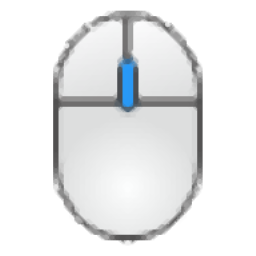
七彩色按鍵助手
v3.6 官方版- 軟件大小:1.81 MB
- 軟件語言:簡體中文
- 更新時間:2022-11-10
- 軟件類型:國產軟件 / 鍵盤鼠標
- 運行環境:WinXP, Win7, Win8, Win10, WinAll
- 軟件授權:免費軟件
- 官方主頁:http://mk.qicaise.com/
- 軟件等級 :
- 介紹說明
- 下載地址
- 精品推薦
- 相關軟件
- 網友評論
七彩色按鍵助手提供腳本編輯功能,可以在軟件制作鼠標和鍵盤的腳本,讓腳本代替自己完成重復的工作,例如可以設置鼠標點擊的腳本,讀取到鼠標所在的位置就可以一直點擊,也可以設置鍵盤腳本,鍵盤上大部分按鍵都可以設置點擊腳本,方便以后讓鍵盤自動點擊對應的按鈕輸入內容,這款軟件使用還是非常簡單的,進入軟件就可以在列表上點擊右鍵菜單彈出添加命令的列表,可以添加鼠標動作、添加鍵盤動作、添加其他動作,讓用戶可以輕松設置自動化點擊腳本!

軟件功能
七彩色按鍵助手是一款 MKScript 鼠標鍵盤自動化腳本的可視化編輯工具。
使用本工具可制作出 MKScript 腳本來代替雙手,自動執行一系列鼠標鍵盤操作。
提供簡單的點擊方案,可以設置鼠標左鍵、右鍵自動點擊的腳本
支持快捷鍵啟動,點擊F2就可以啟動腳本,點擊F8就可以結束腳本
支持鍵盤添加功能,可以讓鍵盤自動輸入任意內容
支持其他內容添加,例如啟動程序、彈窗提示、信息框輸出、信息框輸出并換行、信息框清屏、播放提示音
軟件特色
1、七彩色按鍵助手提供鼠標動作設置功能,可以讓鼠標自動點擊
2、支持次數設置,可以讓腳本軟件重復執行
3、支持無線循環設置,點擊F2啟動腳本就可以自動循環執行
4、添加到軟件的腳本都可以直接運行
5、也可以導出軟件添加的腳本到MKScript使用
使用方法
1、啟動七彩色按鍵助手.exe就可以顯示動作添加界面,可以添加鼠標左鍵點擊動作
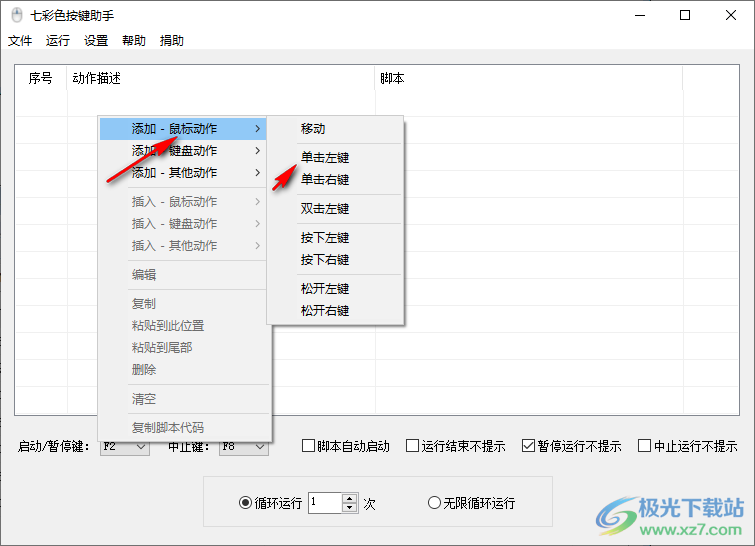
2、將鼠標放到需要點擊的位置,點擊一下左鍵就可以自動讀取該位置的坐標

3、如圖所示,點擊運行按鈕就可以啟動MKScript
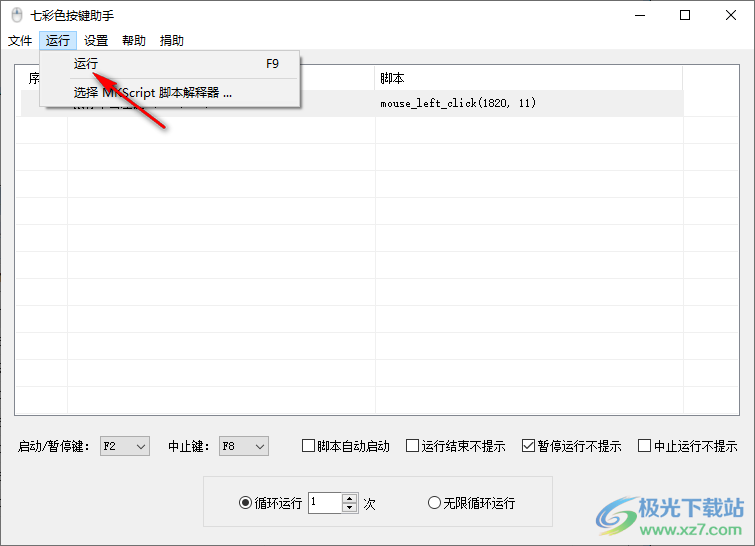
4、如圖所示,可以直接點擊啟動,這樣就會運行您添加的動作,也可以點擊F2開始啟動腳本

5、提示運行結束,剛才添加的鼠標動作已經運行完畢,點擊確定
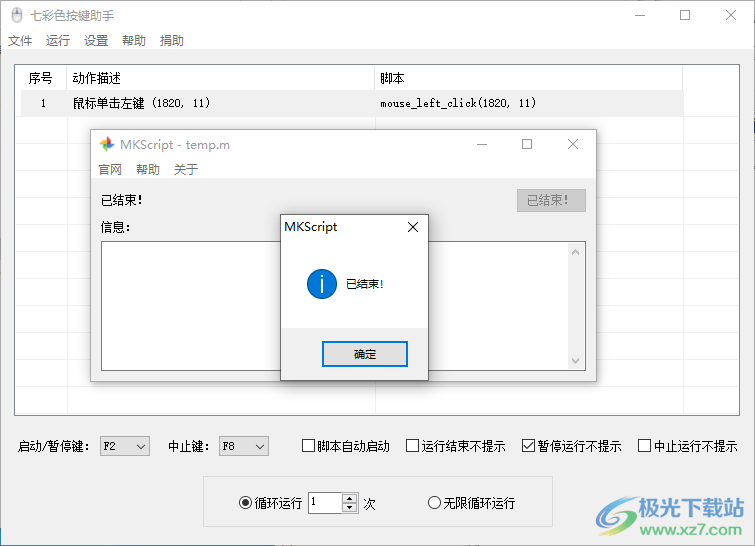
6、可以在軟件添加新的動作,如果需要一個動作一直運行就可以在底部點擊無限循環,需要停止就點擊F8

7、這里是鍵盤添加界面,如果需要設置鍵盤的動作就在這里添加

8、其他動作內容,如果列表上添加很多動作,可以插入一個暫停的動作給系統一個響應的時間,才能實現我們想要的效果

9、具體的軟件操作教程可以查看官方提供的幫助內容

10、支持導出MKScript腳本,需要保存腳本就可以直接導出,方便添加到MKScript軟件使用
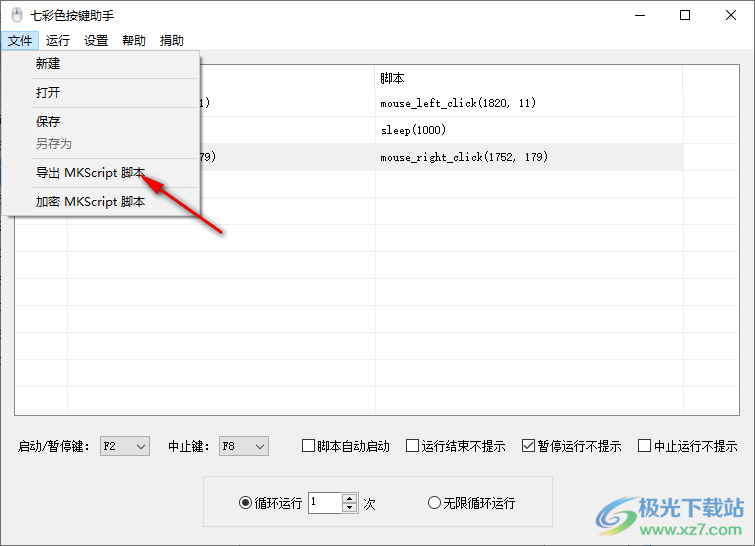
【MKScript】文件夾,存放的是 MKScript 腳本語言解釋器。
運行腳本時,如果遇到【鼠標點擊無效】的情況:
可以嘗試進入 MKScript 文件夾,找到 MKScript.exe 文件,
在該文件上點擊右鍵,點擊【屬性】,勾選【以管理員身份運行此程序】。
提示:這個方案不能保證一定有效。
下載地址
- Pc版
七彩色按鍵助手 v3.6 官方版
本類排名
- 1 華華鼠標連點器官方版v6.4.0 免費版
- 2 QuickInput(快速輸入程序)v2.1 免費版
- 3 JitBit Macro Recorder(鍵盤鼠標動作錄制)v5.8.0.0 中文綠色版
- 4 Auto Macro Recorder(鼠標宏腳本錄制器)v4.6.2.8 免費版
- 5 kling(鍵盤按鍵顯示)v1.4 免費版
- 6 Keyman(虛擬鍵盤)v17.0.325 官方版
- 7 鼠大俠鼠標連點器免安裝版v2.8.0.8
- 8 bosskey(老板鍵軟件)v22.0.0.3 中文版
- 9 超級連點器(鼠標連點工具)v1.3.0 綠色版
- 10 joytokey(手柄模擬器)v5.91 綠色版
本類推薦
裝機必備
換一批- 聊天
- qq電腦版
- 微信電腦版
- yy語音
- skype
- 視頻
- 騰訊視頻
- 愛奇藝
- 優酷視頻
- 芒果tv
- 剪輯
- 愛剪輯
- 剪映
- 會聲會影
- adobe premiere
- 音樂
- qq音樂
- 網易云音樂
- 酷狗音樂
- 酷我音樂
- 瀏覽器
- 360瀏覽器
- 谷歌瀏覽器
- 火狐瀏覽器
- ie瀏覽器
- 辦公
- 釘釘
- 企業微信
- wps
- office
- 輸入法
- 搜狗輸入法
- qq輸入法
- 五筆輸入法
- 訊飛輸入法
- 壓縮
- 360壓縮
- winrar
- winzip
- 7z解壓軟件
- 翻譯
- 谷歌翻譯
- 百度翻譯
- 金山翻譯
- 英譯漢軟件
- 殺毒
- 360殺毒
- 360安全衛士
- 火絨軟件
- 騰訊電腦管家
- p圖
- 美圖秀秀
- photoshop
- 光影魔術手
- lightroom
- 編程
- python
- c語言軟件
- java開發工具
- vc6.0
- 網盤
- 百度網盤
- 阿里云盤
- 115網盤
- 天翼云盤
- 下載
- 迅雷
- qq旋風
- 電驢
- utorrent
- 證券
- 華泰證券
- 廣發證券
- 方正證券
- 西南證券
- 郵箱
- qq郵箱
- outlook
- 阿里郵箱
- icloud
- 驅動
- 驅動精靈
- 驅動人生
- 網卡驅動
- 打印機驅動
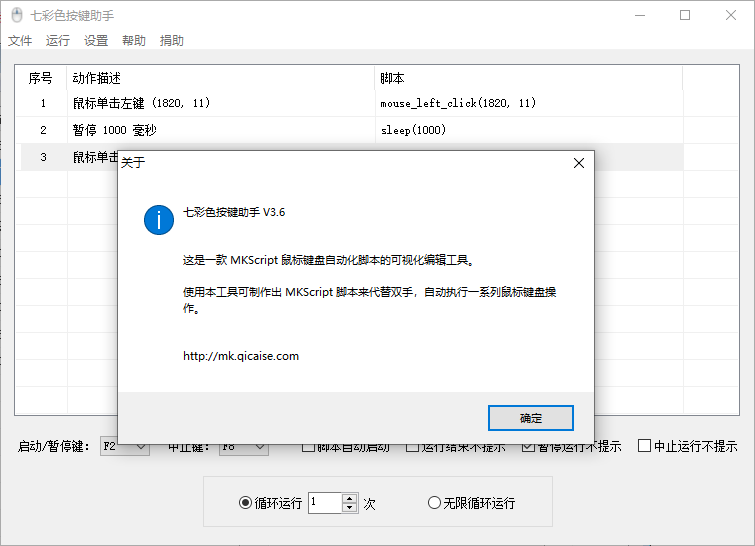

































網友評論